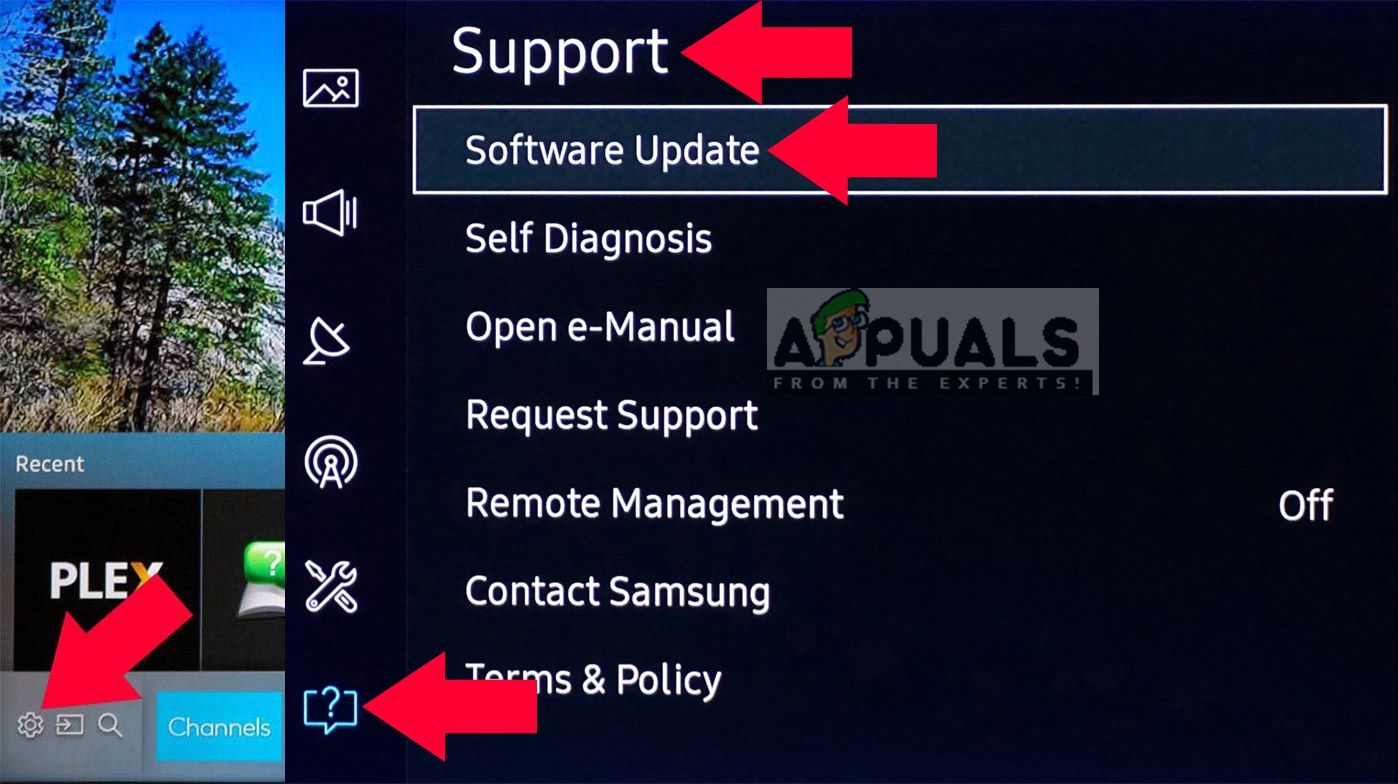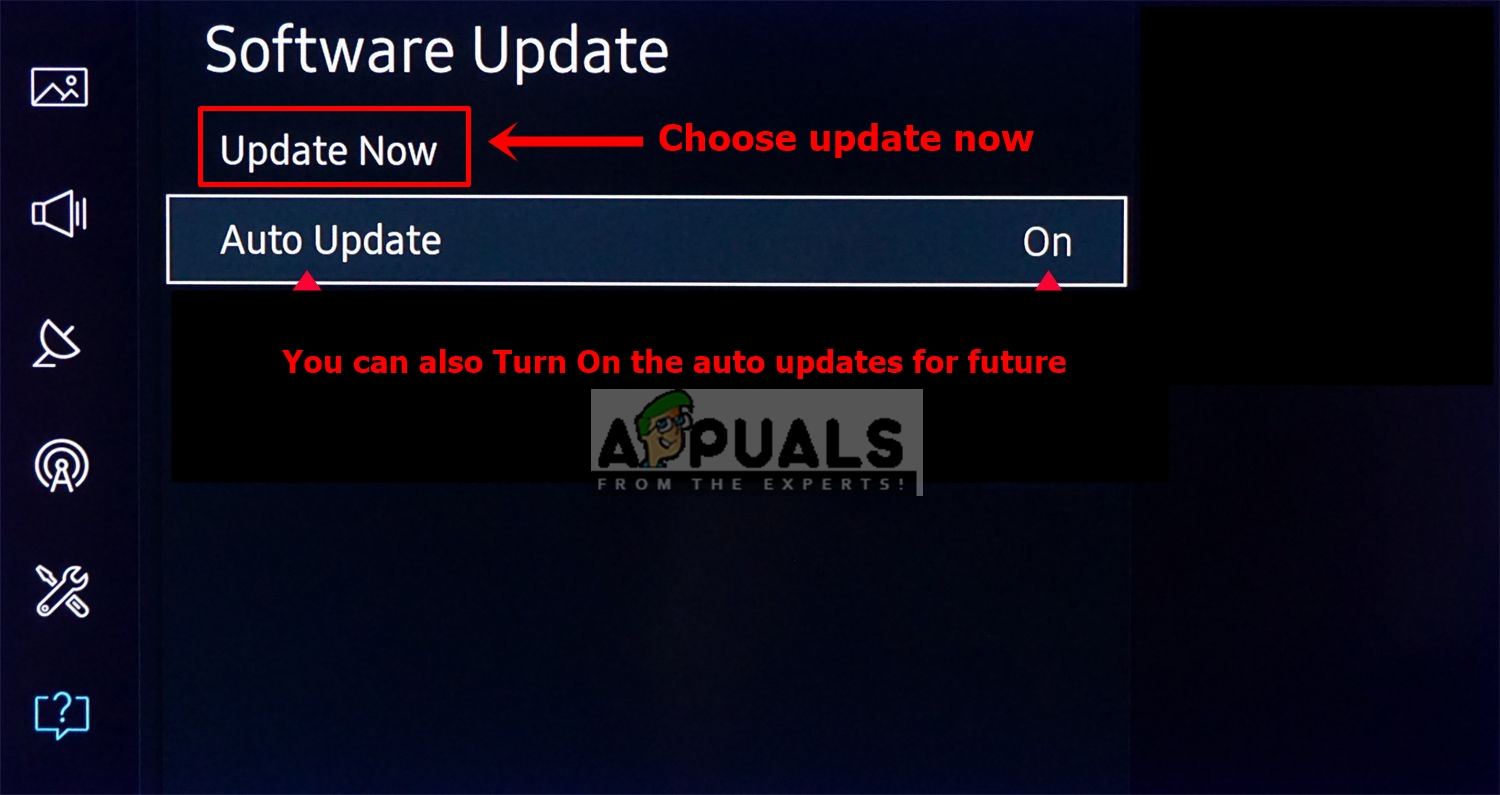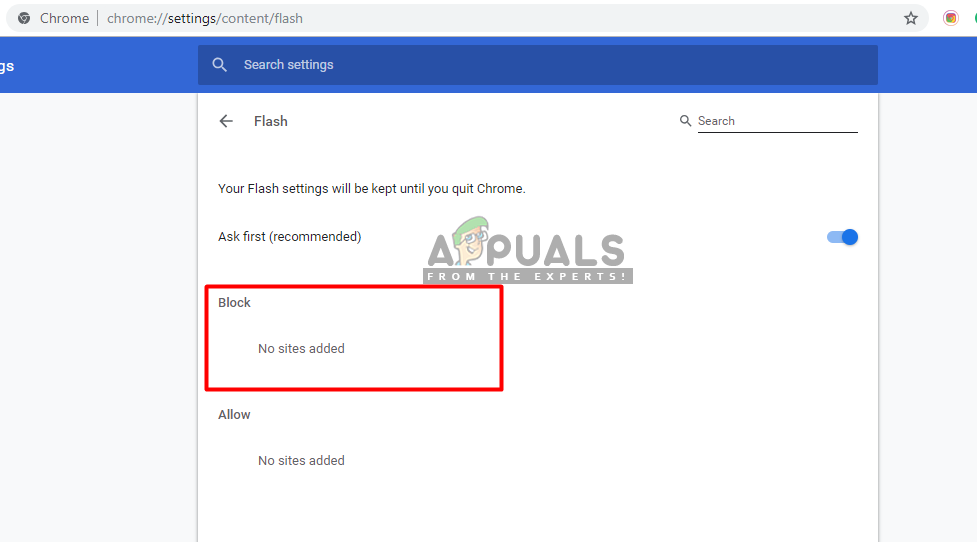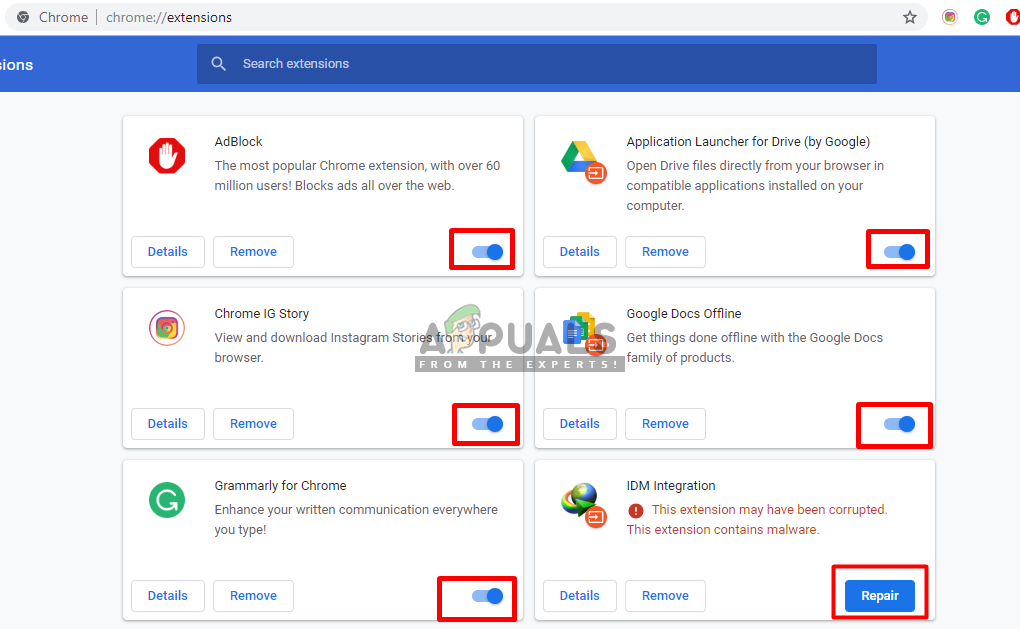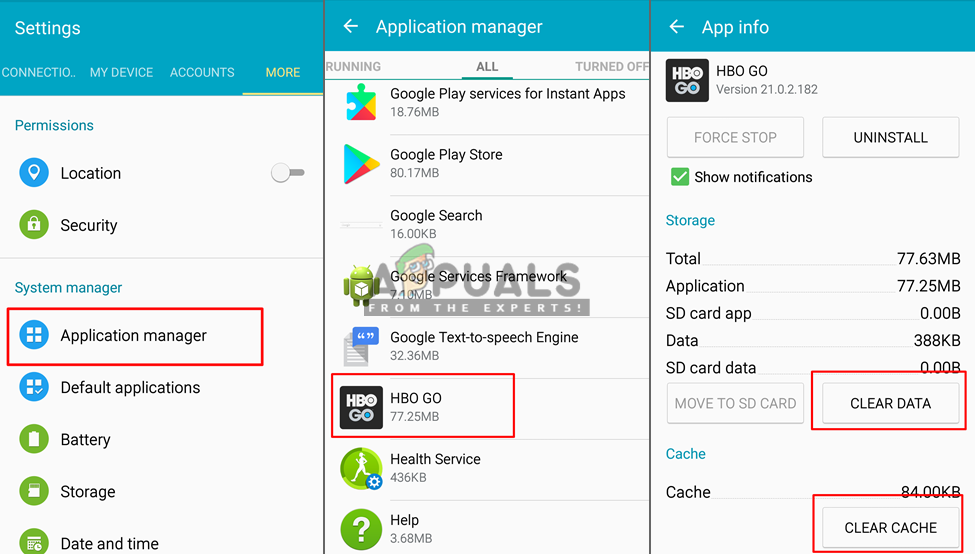HBO GO er en streamingtjeneste, der tilbydes af det amerikanske premium kabelnetværk HBO. Det giver HBO-abonnenter mulighed for at streame video on demand-valg af alt HBO-indhold gennem forskellige enheder og applikationer. Selvom det vedligeholdes meget omhyggeligt, er der stadig flere rapporter om, at HBO GO ikke fungerer af forskellige årsager.

HBO GO fungerer ikke
Hvad får HBO GO til ikke at fungere?
Efter at have modtaget adskillige rapporter fra brugere, undersøgte vi dette særlige problem og skribnede en guide op, der løste problemet for de fleste brugere. Vi har også sammensat en liste med årsager til, at fejlen udløses, og de er angivet som følger:
- Applikation eller systemopdatering : Det meste af tiden sidder du fast med en startskærm eller med afspilningsproblemet på grund af forældede applikations- og systemversioner. I dette tilfælde kan du løse problemet ved at opdatere din enhed og HBO GO-applikationen på dit Android TV og din smartphone.
- Browser-plugins : Folk, der ser HBO GO i en browser, får dette problem på grund af browser-plugins og udvidelser, der blokerer webstedet eller afspilleren for brugeren.
- Servere ned : Når du ikke kan logge ind eller afspille nogen video, skal du altid kontrollere serverens status først. For hvis servere er nede, fungerer intet korrekt, før de er rettet.
Inden du kontrollerer nedenstående metoder, skal du sørge for, at HBO GO-serverne ikke er nede ved at kontrollere det på “ DownDetector “. Nu hvor du ved, hvilke ting der kan få problemet til at HBO GO ikke fungerer, går vi videre mod metoderne til løsning af dette problem.
Metode 1: Opdatering af Smart TV
Personer, der bruger HBO GO på smart TV, skal altid holde deres software opdateret. Fordi det meste af tiden, hvis tv-softwaren er forældet, vil det medføre nogle fejl som HBO GO-applikationsskærmen sidder fast. For at løse dette på dit smart-tv skal du gå til indstillingerne og opdatere din software ved at følge nedenstående trin:
- Gå ud af din HBO GO ansøgning og Smart Hub
- I Menu åben Indstillinger , gå derefter til Support
- Vælg nu “ Software opdatering '
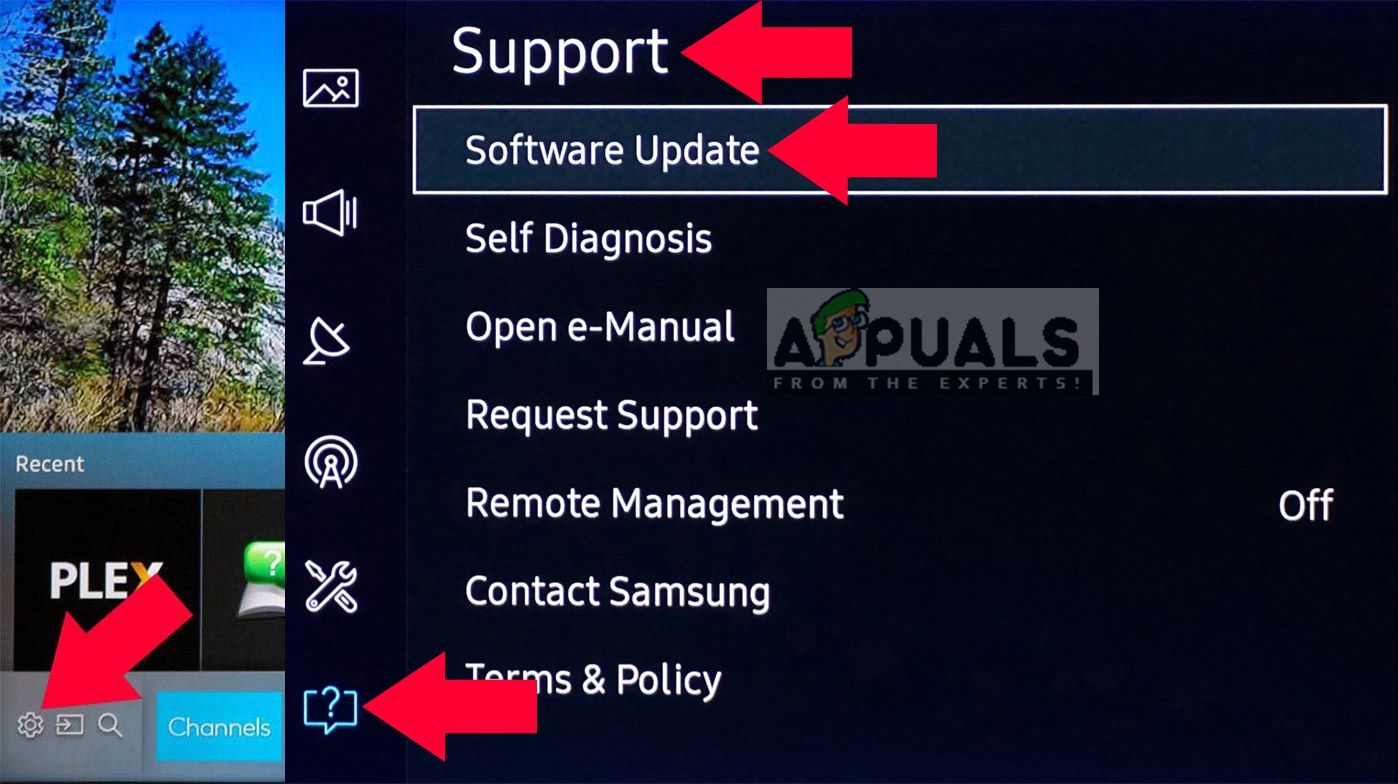
Valg af softwareopdatering i Samsung Smart TV-indstillinger
- Vælg “ Opdatere nu '
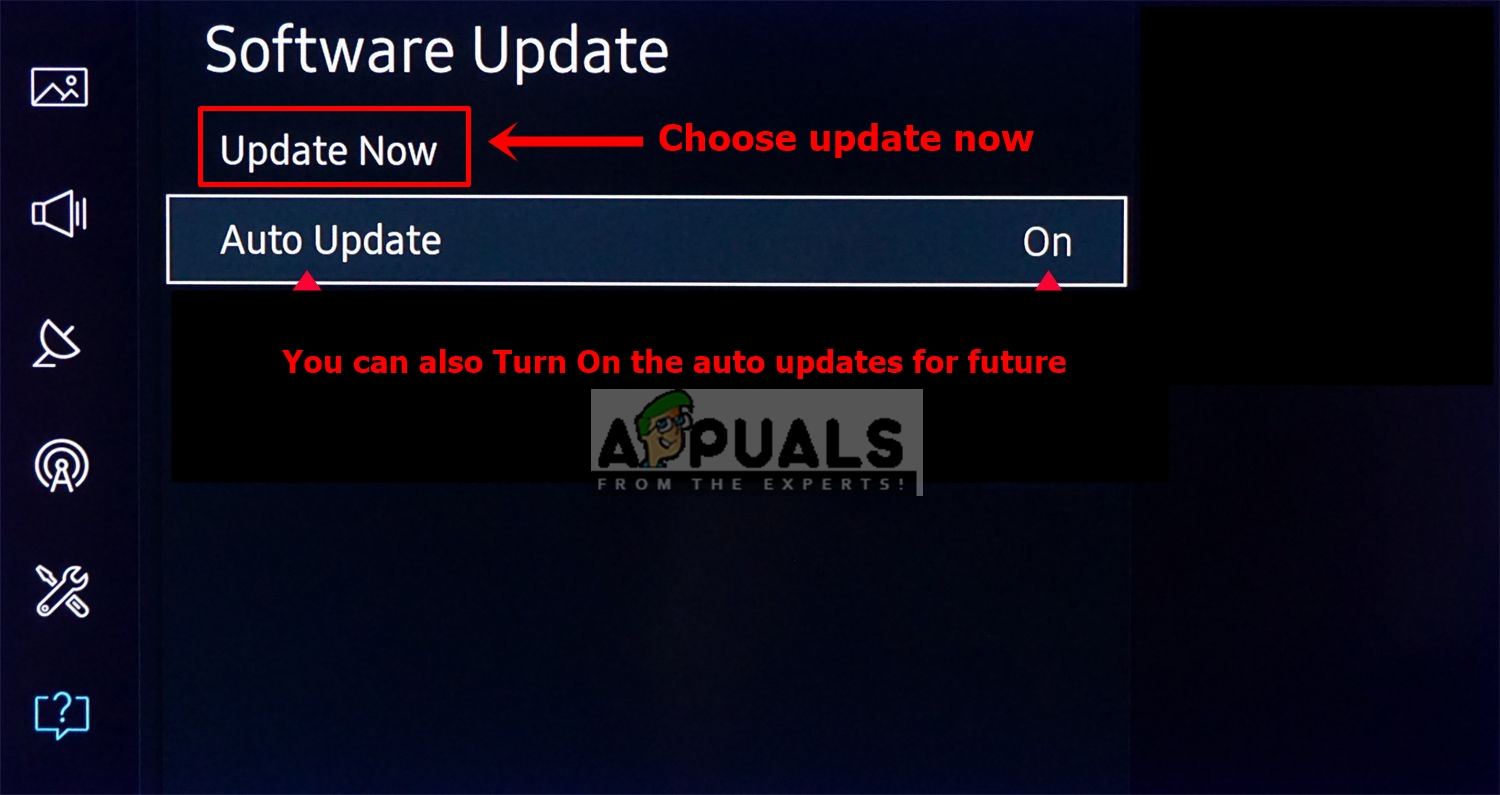
Vælg opdateringen nu, og kontroller, om der er nye opdateringer
- Gå tilbage til smart hub og åbn HBO GO for at kontrollere resultatet
Metode 2: Kontrol af browser-plugins og -udvidelser (pc'er)
De fleste af browserbrugere kan ikke afspille nogen video fra HBO GO på grund af nogle plugins og udvidelser, der blokerer webstedet eller videoafspilleren. Flash player-plugin har en mulighed for at blokere websteder, og nogle udvidelser som AdBlock kan blokere få sider på grund af annoncer. Vi vil kontrollere Flash player plugin og deaktivere udvidelser ved at følge nedenstående trin:
- Åben Chrome ved at dobbeltklikke på genvejen og skrive dette i adresselinjen:
krom: // indstillinger / indhold / flash
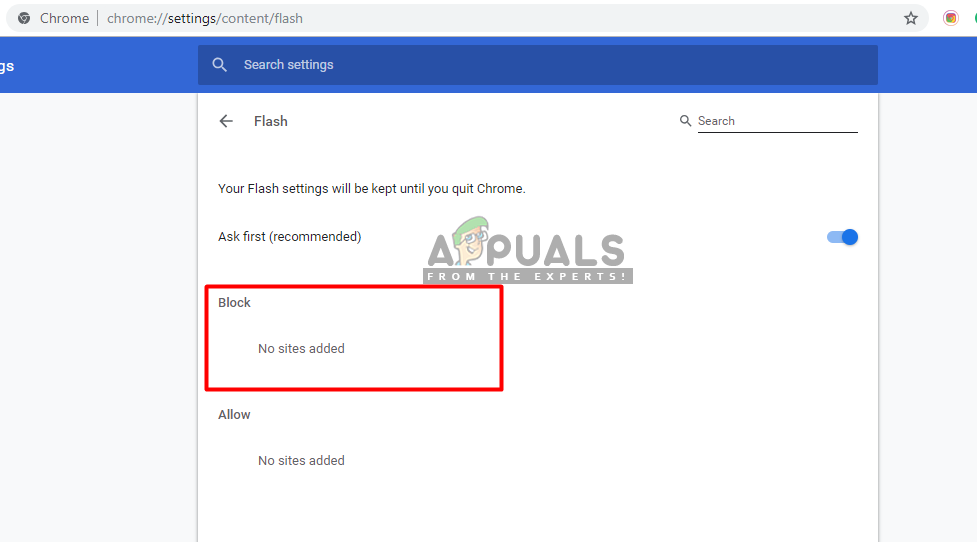
Flash-afspiller-plugins i krom
Sørg for, at webstedet ikke er blokeret
- For udvidelser skriv dette i adresselinjen:
krom: // udvidelser /
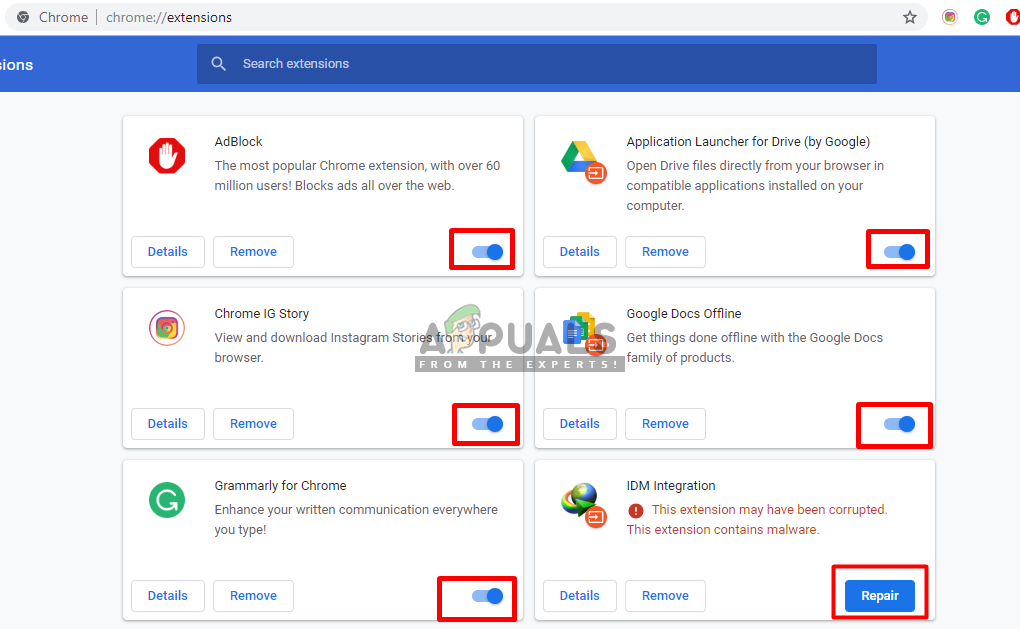
Deaktiver udvidelser, der muligvis blokerer for videoen, såsom AdBlock
- Skift derefter Af alle udvidelser
- Genstart din browser og kontroller HBO GO
- Du kan aktivere udvidelser en efter en for at se, hvilken der forårsager problemet
Metode 3: Rydning af data fra HBO GO-applikationen (Android)
Udviklerne retter de fleste applikationsfejl og problemer i nye opdateringer. Men nogle gange kan de data, der er gemt på din telefon til HBO GO-applikationen, være årsagen til, at de ikke fungerer. Applikationen gemmer brugerdataene i enheden, som kan blive ødelagt eller ødelagt; så at rydde applikationscache-data i indstillinger kan løse problemet. For at gøre det skal du følge nedenstående trin:
- Gå til din telefon “ Indstillinger ”Og vælg“ Application Manager / Apps '
- Søge efter ' HBO GO ”App, og vælg det
- Tryk nu på “ Ryd cache ”Eller“ Slet data '
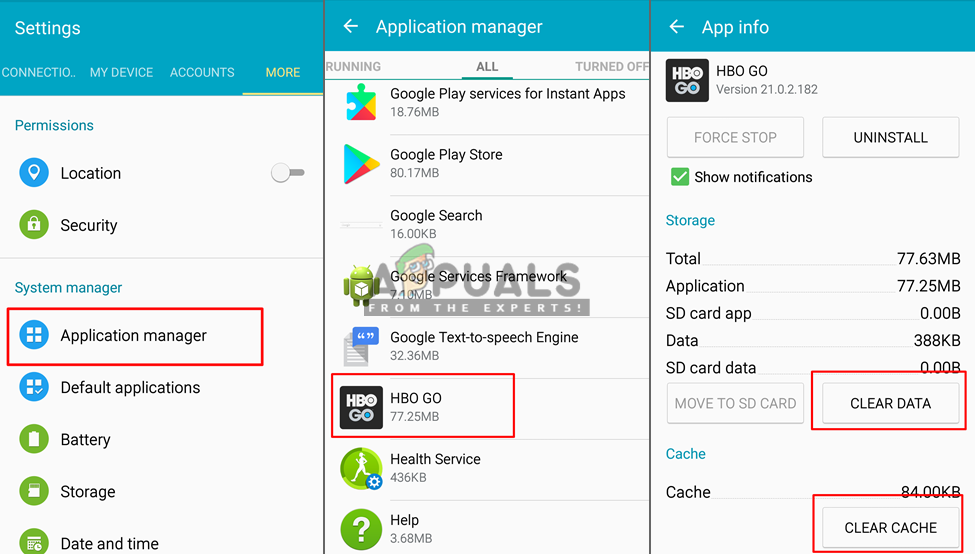
Rydning af cache eller data i programindstillinger
- Når det er gjort, skal du kontrollere applikationen.